Epic99.com – Menghitung Rumus Akar di Excel. Microsoft Excel menjadi aplikasi yang cukup populer dalam pengolahan data. Selain ada banyak rumus yang bisa di gunakan, Excel juga memungkinkan pengolahan data besar bahkan hingga jumlahnya ribuan.
Pada artikel kali ini akan membahas tentang perhitungan rumus akar pada Excel. Di mana sebenarnya tidak terlalu rumit namun masih banyak pengguna yang tidak mengetahui.
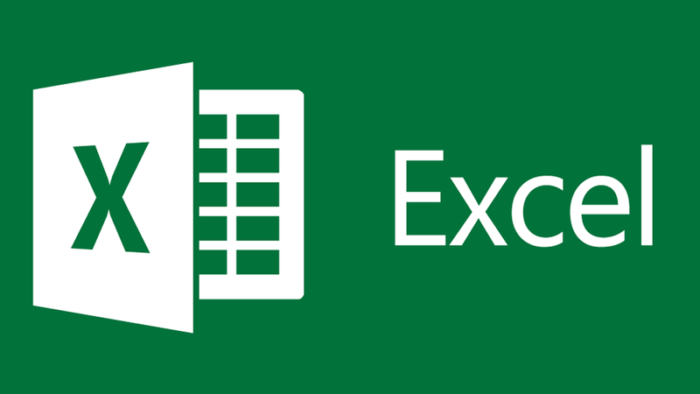
Rumus Akar Pada Excel
Sebagai informasi tambahan, sebenarnya ada banyak rumus akar pada Excel yang bisa di terapkan dalam perhitungan matematika. Di mana bentuk akar sendiri merupakan salah satu bagian dari bilangan irasional yang hasilnya bukanlah irasional atau rasional. Untuk jenisnya sendiri terbilang cukup banyak mulai dan di mulai dari akar pangkat 2 hingga seterusnya.
Selain itu simbol yang di gunakan pada rumus akar pada excel tentu akan berbeda dengan perhitungan manual.
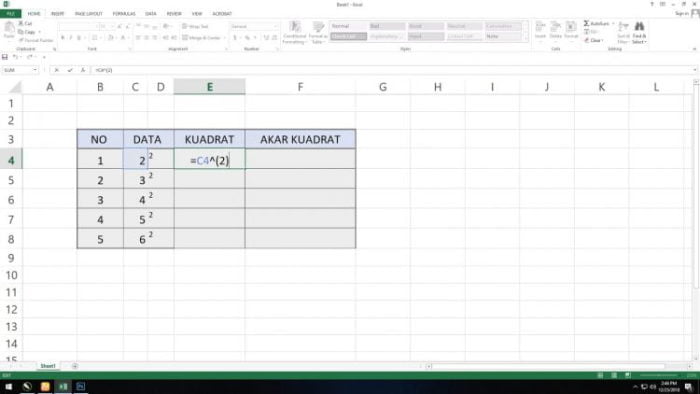
Formula rumus akar di Excel
Sekarang saatnya untuk masuk pada formula rumus akar di Excel. Ada beberapa formula rumus akar di Excel yang harus kamu ketahui. Berikut ini beberapa di antaranya :
- AutoSum
Memungkinkan kamu untuk bisa menemukan bagian yang berfungsi untuk penjumlahan, rata-rata, nilai maksimal, nilai minimal, bahkan hingga perhitungan jumlah. Menariknya lagi semua akan dilakukan secara otomatis oleh sistem dalam satu kolom Excel. Rumus ini biasanya digunakan untuk mencari nilai rata-rata secara cepat. - Logical
Memungkinkan kamu untuk bisa melihat rumus yang ada pada kelompok logical seperti IF, AND, FALSE, NOT TRUE, IFERROR, dan masih banyak lagi yang lainnya. - Financial
Formula rumus yang saru ini bukanlah sekedar rumus biasa. Financial pada formula Excel biasanya digunakan untuk melakukan perhitungan finansial secara langsung seperti jumlah asset pada produk tertentu dan dalam periode tertentu. - Text
Formula rumus text tidak akan melibatkan angka dalam proses perhitungan melainkan teks dalam Excel. - Lookup and Reference
Merupakan formula rumus yang memungkinkan kamu untuk bisa mengambil data dari tabel lain dan dimasukkan ke kelompok data tertentu.
Cara menghitung rumus akar di Excel
Setelah mengetahui apa sebenarnya rumus Excel dan formula yang sering di gunakan. Sekarang masuk pada pembahasan utama mengenai cara perhitungan rumus akar pada Excel. Berikut penjelasannya :
1. Akar pangkat 2
Untuk menghitung akar pangkat 2 kamu bisa menggunakan rumus SQRT. Selain itu caranya cukup mudah yakni hanya dengan memasukkan rumus SQRT dengan angka yang ingin di hitung. =SQRT(angka yang ingin di akar kuadratkan).
Selain menggunakan rumur SQRT, kamu bisa menggunakan rumur POWER untuk menuliskan kuadrat secara manual dengan bantuan tanda ^, Berikut adalah penulisan rumusnya =POWER (angka yang ingin di akar lalu kuadratkan).
2. Akar pangkat 3
Sebenarnya cara yang harus di lakukan juga cukup sama dengan perhitungan akar pangkat 2 di mana kamu hanya membutuhkan rumus SQRT dan memasukkan angkanya dalam rumus. =SQRT(angka yang ingin di kuadratkan) seperti contoh =64^(1/3).
Demikian penjelasan mengenai cara menghitung rumus akar pada Excel. Meskipun terkesan mudah dana simple, namun tidak sedikit pengguna yang masih bingung. Selain itu cara di atas bisa di praktekkan untuk data sebanyak apapun. Selamat Mencoba !
Baca Juga :
- Pengertian dan Rumus Standar Deviasi Excel, Pemula Wajib Tahu !
- 4 Cara Menghitung Rumus Diskon di Excel, Diskon 30%+10% ?
- Cara Mengunci Rumus Excel (Proteksi) agar Tidak Berubah
- Cara Mudah Mengurutkan Abjad dan Angka di Microsoft Excel
***